Приложение GetsTV для телевизоров LG Smart TV на webOS
Данная версия приложения GetsTV разработана специально для телевизоров LG Smart TV на операционной системе webOS.
Фильмы и Мультфильмы:
Крупнейшая база на любой вкус, обновляется ежедневно, новинки появляются сразу после премьеры в кинотеатре. Запускаются в максимально доступном качестве вплоть до FHD.
Сериалы:
Постоянные обновления по мере выхода новых серий. В VIP сериалах можно выбрать любую озвучку у сериала и качество картинки до FHD. Переход между VIP и SD сериалами по кнопке переключения каналов на пульте CH.
ТВ:
При выборе Низкого качества, выбор каналов будет синим цветом, Среднего – зелёным, VIP — желтым. Тем же цветом отмечены в избранном, если вы добавили каналы разных категорий. При повторном входе запускается качество которое было запущено перед выходом. В VIP сериалах более 600! телеканалов, более 100! в HD, все каналы удобно разделены по категориям.
18+:
Платный раздел, видеоролики 18+ любой категории и страны. Вход из главного меню по кнопке В. Пароль на вход можно установить в разделе Настройки.
Настройки:
Коррекция времени – в случае если время не совпадает с вашим, его можно изменить.
Автозапуск следующей серии – при просмотре сериалов, если он закончился, то автоматически воспроизводится следом идущая серия, если она есть.
Удалить все метки – удаляются все метки с серий во всех сериалах.
Удалить всё в избранном – тут всё понятно.
Сброс по умолчанию – возвращает все настройки к начальному виду.
Другие функции:
Избранное — общее для Сериалов и Фильмов, быстрый доступ из любого раздела. Для ТВ каналов отдельно в самом разделе.
Метки в сериалах — установка метки на серию, а так же быстрый запуск с метки, по кнопке. При выборе сериала, если метка была ранее установлена, высветится соответствующее сообщение.
В каждом разделе в нижней панели указаны доступные кнопки и их функциональность.
Запуск через смену DNS: getsapp.ru/zapusk_getstv_na_lg_cherez_dns
Обсуждение здесь либо на форуме: getsapp.ru/forum/12-180-1
Группа VK: vk.com/getsapp
Активация VIP: getstv.ru
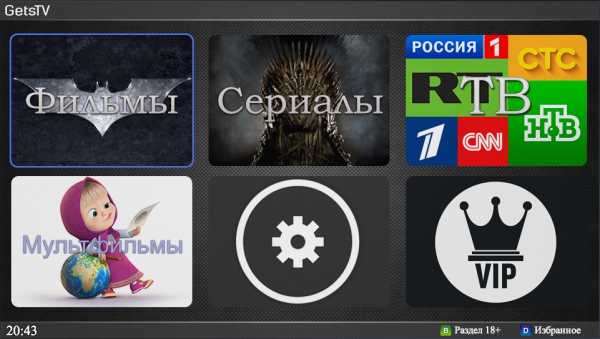
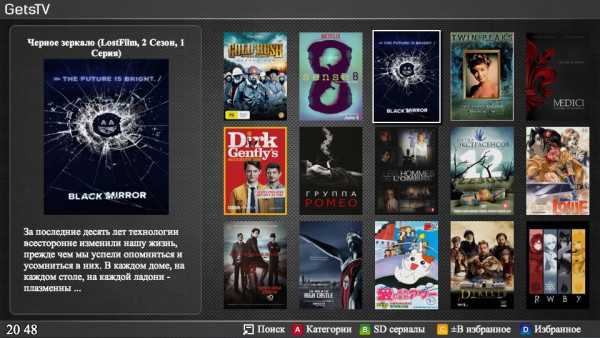


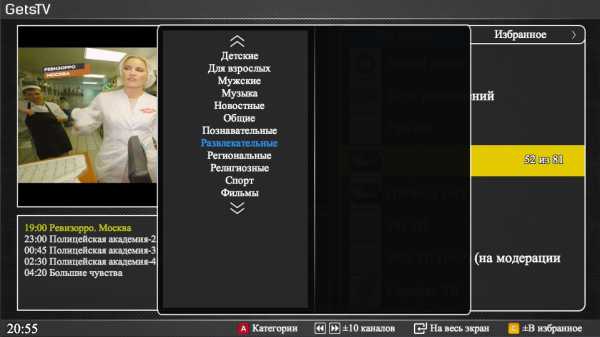
getsapp.ru
Запуск приложений с флешки на LG Smart TV

Этот способ прост и позволяет запускать приложение GetsTV или другие с помощью флешки.
1. Скачиваем версию GetsTV для флешки.
2. Берём флешку любого объема и форматируем её в формате FAT или FAT32.
3. Распаковываем архив ранее скаченного приложения в корень флешки.
4. Вставляем флешку в USB разъем на телевизоре. Если предлагает открыть её, отказываемся.
5. Далее на телевизоре входим в настройки (на пульте кнопка шестеренка или setting). Выбираем раздел Общие и находим Управление учетной записью. Убедитесь, что вход в учетную запись выполнен, если нет, то войдите.
6. Нажимаем на пульте кнопку вызова приложений (со значком домик). Приложение появится на главном экране в полосках внизу на 9 позиции (можно переместить).
Если у вас webOS при запуске ничего не проиcходит то:
7. Войдите в LG content store (авторизуйтесь если ранее этого не делали).
8. Далее войдите в Моя страница, она находится в нижнем правом углу.
9. После того как откроется Моя страница, выберите на ней пункт Приобретенные приложения.
10. После входа в Приобретенные приложения нажмите кнопку Смарт на пульте и выберите ярлык приложения, которое распаковали на флешку ранее. Система запомнит выбор.
Если при подключении флешки к телевизору ничего не происходит:
— на флешке должны быть только папки lgapps и developer;
— авторизуйтесь или зарегистрируйтесь в LG Store на вашем телевизоре;
— если приложение появилось в списке, но не запускается, войдите на секунду в учетную запись и после сразу запустите приложение, должно запуститься.
getsapp.ru
Настройка Смарт ТВ на LG телевизорах для новичков
Функция Smart TV на телевизорах корейской фирмы LG появилась практически одновременно с её внедрением главным конкурентом — корейским гигантом Samsung. На данный момент по уровню её развития эти два «корейца» разделяют эту нишу, а технология тем временем становится всё популярнее. Данный пост мы посвящаем подключению телевизоров LG к интернету через кабель или WiFi и настройке в них такой замечательной функции как Смарт ТВ. Также мы рассмотрим, как пользоваться всеми преимуществами данной технологии.
Подключение к интернету
Первым условием работы Smart TV является наличие в вашем доме интернета. Причём интернет должен быть проводной, или способ его подключения должен предусматривать WiFi роутер. Таким образом, простые USB-модемы сотовых операторов здесь не подойдут, так что первым делом нужно провести в дом интернет.
Есть 2 способа подключить телевизор к интернету для использования технологии:
- Через кабель — в том случае, если вам удобно подводить провод к телевизору, а также у вас либо отсутствует домашняя сеть WiFi и нет желания/возможности её настраивать, либо в вашем телевизоре отсутствует встроенный адаптер WiFi и нет желания/возможности покупать внешний.
- Через беспроводную сеть WiFi.
Какой способ использовать — решать вам, работает TV прекрасно в обоих вариантах, отличие в настройке будет лишь на первом и последнем шаге.
Если через кабель
В этом случае вам нужно подсоединить сетевой кабель интернета в разъём LAN на задней панели телевизора. Если у вас в доме к интернету подключен только один компьютер, то для одновременной работы интернета на нём и ТВ вам необходимо купить специальный разветвитель (его называют свич или хаб) и подключить кабель интернета к нему. Затем один его выход LAN 1 соединить сетевым кабелем с компьютером, а второй LAN 2 подсоединить к ТВ.

Далее рассмотрим процесс настройки телевизора для обоих способов подсоединения кабеля . При помощи пульта нужно выполнить следующее:
Перейдите в меню, для этого на пульте нажмите кнопку Home.
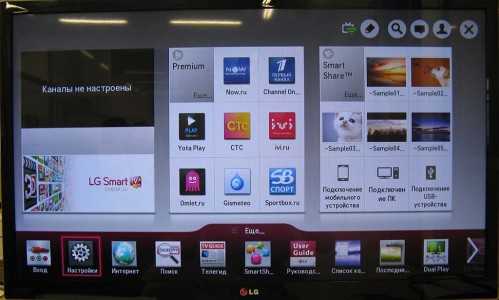
Выберите пункт меню «Настройки» и перейдите к разделу «Сеть», в нём выберите элемент «Сетевое подключение».

Выбираем кнопку «Настроить подключение», далее — Список сетей.


На следующем экране, чтобы подключить интернет через кабель — переходим на пункт «Проводная сеть», если через WiFi — выбираем из списка название вашей WiFi беспроводной сети. Далее жмём «Обновить» и ожидаем. Если на вашу WiFi-сеть установлен пароль, дополнительно понадобится его ввести в появившемся окне.

После недолгого ожидания вы увидите сообщение об успешном подключении устройства к сети, жмём «Готово». Поздравляем! Вы только что успешно настроили ваш телевизор для выхода в интернет.
А что дальше?
Телевизоры LG не позволяют полноценно пользоваться функцией Smart TV без регистрации. Поэтому, чтобы полноценно её использовать, например, устанавливать различные приложения и виджеты из Smart World, нужно зарегистрироваться на сайте LG. Процесс несложный, но если вы совсем не уверены в своих силах, лучше попросите зарегистрировать себя кого-то, кто лучше понимает в технике. Для регистрации нужно выполнить следующие шаги:
Переходим в главное меню при помощи кнопки Home на пульте. В правом верхнем углу выбираем пункт Войти.

Скорее всего вы ранее не были зарегистрированы на LG Apps, поэтому выбираем пункт «Регистрация». Если же у вас есть учётная запись, то вводим данные, нажимаем Войти и переходим к последнему шагу.

Делаем вид, что прочитали пользовательское соглашение, а затем и политику конфиденциальности, и жмём согласен 🙂


Заполняем поля электронной почты и нажимаем на кнопку «Проверка подлинности», которая проверит, не регистрировались ли вы ранее. Если же у вас вовсе нет электронного адреса, то поищите информацию о том, как создать Email в Яндексе или Гугле, или попросите кого-то помочь создать ящик.
Внимание, адрес электронной почты должен быть реальный, так как на него вы получите письмо со ссылкой для подтверждения регистрации.
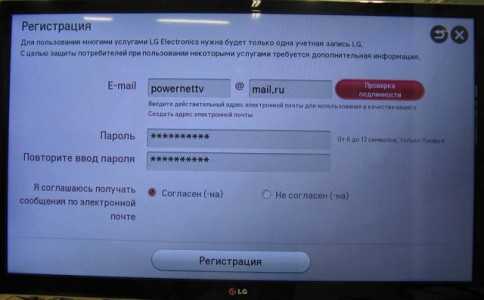
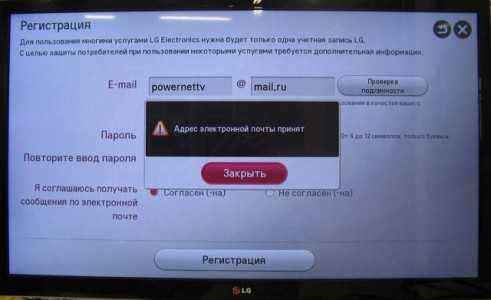
Придумываем и вводим 2 раза пароль, по желанию соглашаемся получать сообщения по электронной почте и нажимаем кнопку «Регистрация». Пароль, конечно же, не забываем, а лучше куда-нибудь записываем.
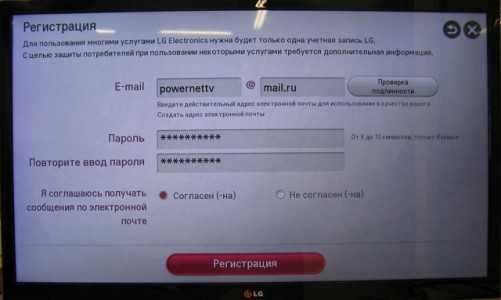

Теперь вам придётся отвлечься от телевизора и уделить внимание вашему компьютеру, планшету или смартфону. Нет, вы конечно можете нажать кнопку «Да» и попытаться выполнить следующий шаг при помощи встроенного в ТВ браузера, но мы вам этого делать не советуем, по крайней мере пока. Займёт уйму вашего времени.
Поэтому жмём кнопку «Нет» и идём проверять электронную почту, где в новом письме от LG Apps переходим по ссылке «Завершить регистрацию». Вы будете перенаправлены на сайт LG, где вас будет ожидать сообщение об успешной регистрации.
Всё, отмучались, ваша регистрация в LG Apps завершена. До полной настройки телевизора осталось пройти всего несколько шагов.
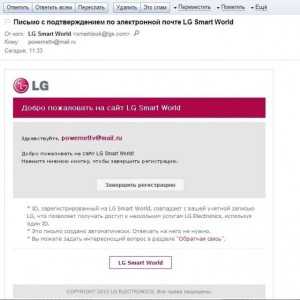
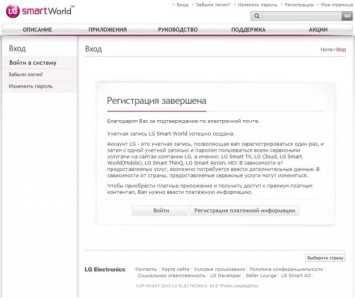
Ввод данных
На пульте телевизора жмём кнопку Exit, затем Home, для перехода в главное меню Смарт ТВ, и в правом верхнем углу выбираем пункт «Войти».

Вводим свои Email, пароль, отмечаем галочку «Оставаться в системе» и нажимаем кнопку «Войти». На запрос о вводе дополнительных данных отвечаем «Нет».


Ура! Теперь вы полностью настроили свой LG Smart TV и можете полноценно его использовать. А именно, устанавливать приложения для просмотра онлайн-фильмов, прослушивания радио, а также использовать виджеты прогноза погоды, информации о пробках на дороге и многое-многое другое.
А теперь мы предлагаем вам расслабиться и посмотреть видео про установку приложений на LG Smart TV.
Вас может заинтересовать:
prosmarttv.ru
Как смотреть торрент тв на LG smart tv бесплатно
Как настроить и смотреть Торрент-ТВ на телевизоре SmartTV: видео
Многие владельцы современных телевизоров LG с функцией смарт ТВ, даже не догадываются о том, сколько разнообразных возможностей открывает перед ними «умная» техника. Конечно, главная отличительная черта такого ТВ в том, что он позволяет выходить в интернет, не используя при этом дополнительного оборудования, не считая роутера или 4G модема.
То есть, посредством интернета владелец может даже смотреть торрент фильмы в режиме онлайн, для этого нужно лишь загрузить и активировать одно из приложений. Не смотря на то, что звучит это достаточно просто, сложности в процессе активации приложения торрент-тв возникают практически у каждого, именно этому процессу посвящен данный небольшой обзор.

Как смотреть торрент тв на lg smart tv бесплатно
- Смена ДНС адреса
- Активация с флешки USB
Смена ДНС
Данный метод подразумевает ручную установку ДНС адреса в настройках сети вашего телевизора. Просто следуйте в точности инструкции, которую я приведу ниже, тогда сложностей со сменой адреса у вас возникнуть не должно.
- Перейдите в настройки телевизора и выберите раздел меню «сеть». В зависимости от модели техники названия разделов могут несколько отличаться.
- Здесь вам понадобится раздел «расширенные настройки», либо «дополнительные настройки», в котором собственно мы и будем менять ДНС.
- Снимаем галочку с «автоматически» и в соответствующем поле вписываем следующие цифры, именно в том порядке как указано, включая все точки — 88.150.133.34 и нажимаем «сохранить».
- Установите на телевизор виджет «Первый Автомобильный», запуск приложения будет осуществляться через него. Также есть и другой вариант, вполне подойдет виджет Россия ТВ или vTuner.
- Теперь приложение Торрент-ТВ будет исправно функционировать.
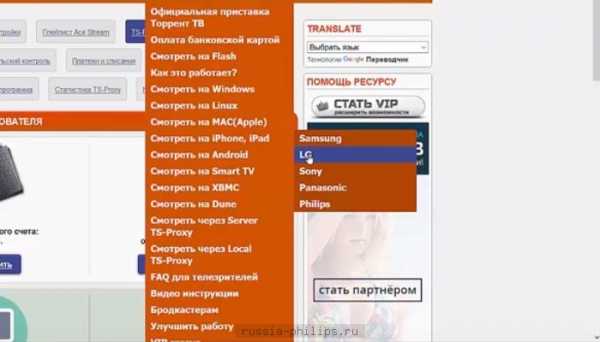
Есть также и альтернативный вариант активации данного приложения на телевизоре, о нем пойдет речь далее в статье.
Как смотреть торрент тв на LG smart tv не меняя адреса ДНС

Чтобы воспользоваться этим методом, вам потребуется компьютер с доступом в интернет и флешка. Загрузите на свой компьютер или ноутбук следующий файл — http://1ttvwidget.top/torrenttv_lg.zip и разархивируйте его на накопитель. Вставьте флешку в соответствующее гнездо телевизора, теперь приложение будет доступно в списке лаунчера смарт ТВ.
Самое главное помните, что для пользования приложением флешка всегда должна быть в телевизоре, в противном случае оно станет недоступно.
Источник: http://lgexperts.ru/
Помогла ли вам статья?
Да Нет
Не помогла статья?
Вы можете задать вопрос мастерам из нашего сервисного центра, позвонив по телефону или написав свой вопрос на форму обратной связи.
Ваше сообщение отправлено.
Спасибо за обращение.
lgexperts.ru
Приложение Комфортное ТВ для телевизоров LG Смарт ТВ
Удобное приложение под названием «Комфортное ТВ», предназначенное для устройств LG Smart TV и телевизоров других брендов, включая Samsung, имеет очень удобный интерфейс, позволяющий управлять устройством во время просмотра передач, фильмов и медиа файлов. Перечень его возможностей и опций достаточно широк, сюда входит функция просмотра телевизионных программ, фильтрация каналов в зависимости от интересующей темы, разнообразные напоминания, функция просмотра каналов формата IPTV, телевидение через Интернет и большое количество других преимуществ.
Процесс скачивания и установки
Варианты скачивания программы полностью зависят от бренда устройства, если речь идет о телевизоре LG, процесс скачивания можно осуществить в официальном магазине производителя, то же самое касается и других устройств. В магазине компании Самсунг данный виджет находится в секции Стиль, процесс загрузки в каждом случае не занимает много времени, после его окончания необходимо сразу запустить программу. На экране в разделе общей информации будет указан серийный номер и пароль приложения, которые нужно будет выписать, поскольку эти данные понадобятся для процедуры аутентификации на сайте.

Главные опции
Для устройств, поддерживающих опцию Смарт ТВ, наличие программы будет весьма полезным, поскольку ее функционал достаточно широк. После загрузки Комфортного ТВ нужно сохранить приложение и выйти из него, чтобы переместиться в главное окно. На пульте ДУ потребуется нажать кнопку А для открытия раздела, где можно будет выбрать источник вещания. Программа сможет самостоятельно проверить наличие всех доступных каналов и автоматически распределит их по разделам. Каналы формата IPTV также возможно смотреть в этом виджете, их нужно предварительно загрузить на сайте разработчика, введя персональный номер и пароль.
После окончания загрузок и установки можно приступать к изучению интерфейса, для этого необходимо выбрать подходящий источник для вещания при помощи ДУ и открыть главное окно. Оно включает в себя три панели, в том числе список доступных каналов в пакете, который расположен слева, правая большая панель отображает перечень передач и фильмов, идущих в настоящее время. С помощью опции напоминания можно отметить интересный пункт в этом перечне, и приложение автоматически переключится на него, когда начнется его трансляция. Из нижней панели осуществляется доступ к настройкам, также там отображается время.
Для установки приложения подойдет любой телевизор с опцией Смарт ТВ, многие пользователи уже смогли оценить весь перечень опций этого виджета, его комфорт и удобство, а также наличие платных функций.
televopros.ru
Как смотреть бесплатно тв каналы на смарт тв LG: инструкция
Видео: как смотреть бесплатно тв каналы на lg смарт тв
Купив себе новый «умный» телевизор от lg с функцией смарт ТВ, владельцы продолжают оплачивать цифровое телевидение от провайдера, даже не догадываясь, что телевизионные каналы они могут смотреть совершенно бесплатно. Благодаря грамотной настройке, наличию интернета и несложным манипуляциям, такая услуга доступна каждому.
В данном обзоре я хочу рассмотреть все возможные варианты действий, которые позволят вам смотреть ТВ каналы на телевизоре LG Smart TV совершенно бесплатно.
Как смотреть бесплатно ТВ каналы на смарт ТВ lg: инструкция
Вам понадобится:
- Подключение телевизора к интернету;
- Персональный компьютер или ноутбук;
- Магазин приложений;
- Грамотная настройка;
- Плейлист со списком телеканалов;
Рассмотрим подробнее каждый из пунктов, выполняя пошагово все описанные здесь действия, вы сможете самостоятельно справиться настройкой бесплатных телеканалов на смарт ТВ LG.
Подключение к сети
Если вас интересует, как смотреть бесплатно ТВ каналы на смарт ТВ lg, то, первым делом подключите технику к сети интернет любым доступным вам способом. Есть несколько вариантов, как сделать это, первым из них является проводное соединение. Это может быть как оптоволоконное подключение, так соединение через телефон, если ваш провайдер до сих пор располагает подобными технологиями. В данном случае кабель необходимо подключить в гнездо телевизора и подключить интернет в настройках.
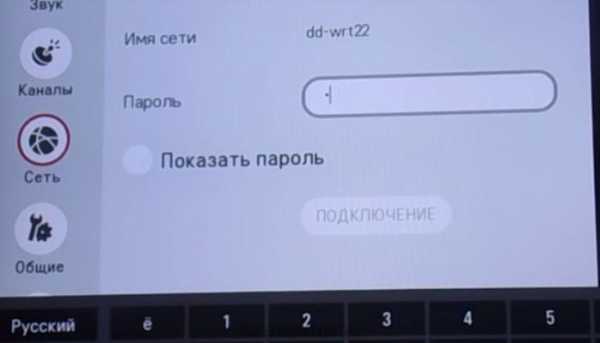
Wi-Fi, на данный момент пожалуй самый популярный способ подключения к сети, телевизоры lg смарт ТВ имеют и такую возможность. Чтобы установить соединение с беспроводной сетью, потребуется роутер, или какое либо устройство, оснащенное Wi-Fi передатчиком. С помощью пульта дистанционного управления необходимо перейти в настройки телевизора и следуя инструкциям установить подключение, используя пароль от провайдера интернета.
Последний, но также доступный и популярный способ подключить ТВ к интернету, 4G модем. Такое устройство нужно вставить в слот для флеш носителя и проделать все те же манипуляции в настройках.
Персональный компьютер или ноутбук
Данное устройство пригодиться вам для создания собственного плейлиста с телеканалами, в сущности это можно сделать и на самом ТВ, однако при помощи пульта набор текста занимает значительно больше времени. Обратите внимание, что ПК должен быть подключен к одной сети с телевизором смарт ТВ, тогда их можно синхронизировать. Таким образом, работая на компьютере, есть возможность менять данные телевизора.
Приложения: настройки и загрузка плейлиста с телеканалами

Встроенный в интерфейс смарт ТВ магазин приложений позволяет пользоваться самыми разными программами и виджетами, для просмотра собственного списка телеканалов вам необходимо выбрать SS IPTV, именно это приложение расширяет возможности «умной» техники. После того как приложение загрузится, его потребуется установить. Как только установка завершится, перейдите в настройки, соответствующий значок вы можете найти в правом верхнем углу экрана.
Плейлист вы сможете прописать вручную, что займет у вас довольно много времени, лучше всего воспользуйтесь способом, описанным выше, то есть при помощи персонального компьютера или ноутбука войдите в интерфейс вашего телевизора.
Кроме того, вы можете найти уже готовые списки каналов в интернете и загрузить из в приложение при помощи ссылки с ресурса, либо использовать одноразовый код для загрузки. SS IPTV содержит инструкцию по пользованию своим интерфейсом, если появятся сложности в процессе работы, можно воспользоваться ей.
Как смотреть ТВ на lg смарт ТВ с помощью программ Vintera.tv и PeersTV
Vintera.tv – тоже бесплатное приложение, требующее установки, оно довольно популярно среди пользователей, однако имеет некоторые минусы в своем интерфейсе. В первую очередь следует отметить, что обилие рекламных роликов затрудняет просмотр программ, нет возможности создания плейлиста, как в предыдущем варианте, а также довольно таки сложный процесс управления меню. Все это не мешает владельцам смарт ТВ lg использовать сервис в своих целях.
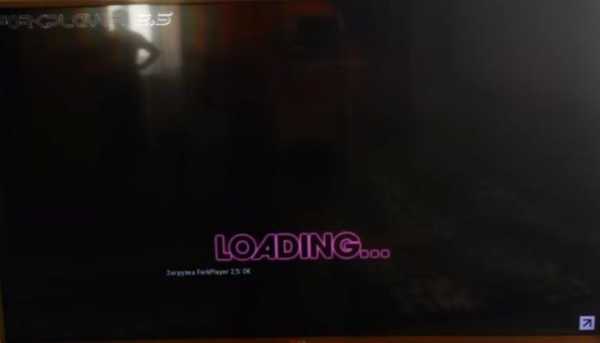
Техника LG требует особого подхода, особенно если речь идет об «умных» телевизорах последнего поколения, поэтому без помощи специалиста бывает достаточно сложно разобраться с функционалом. Все же если вам удалось справиться с подключением устройства к сети, установка приложений из магазина не вызовет затруднений.
PeersTV – мало чем отличается от предыдущего варианта, та же установка, похожий интерфейс настроек и управления, есть возможность просматривать телеканалы от провайдера, если в вашем городе подобные организации позволяют пользоваться своими услугами бесплатно, хотя бы в ограниченном формате.
Источник: http://lgexperts.ru/
Не помогла статья?
Вы можете задать вопрос мастерам из нашего сервисного центра, позвонив по телефону или написав свой вопрос на форму обратной связи.
Ваше сообщение отправлено.
Спасибо за обращение.
lgexperts.ru
Как устанавливать программы и игры на телевизор LG Smart TV [LG Smart World и Game World]? Создаем учетную запись LG
Я когда первый раз зашел в Smart TV на телевизоре LG, то не сразу понял, как там устанавливать дополнительные программы и игры. Да, можно догадаться, что программы нужно устанавливать в приложении LG Smart World, а игры в Game World. Но когда я заходил в эти приложения, то они вроде бы даже не запускались, или писали что-то типа “нет доступа”, уже и не помню.

Факт в том, что не все так просто. Сначала нужно создать учетную запись LG (если ее у Вас нет), войти на телевизоре под своим логином и паролем и только тогда устанавливать нужные программы.
Что касается количества и качества программ и игр, то там все очень скудно (это мое мнение). Я нашел для себя всего несколько нужных программ, а практически все игры требуют наличие фирменного пульта Magic Remote. Конечно же, список доступных программ и игр все время пополняется.
Давайте начнем с того, что Ваш телевизор должен поддерживать функцию Smart TV и должен быть подключен к интернету одним из двух способов: либо через беспроводную сеть Wi-Fi, либо по кабелю.
Эта статья на примере телевизора LG 32LN575U.
Создаем учетную запись на телевизоре LG
Нам нужно зарегистрироваться. Это можно сделать как на сайте LG (а потом просто войти под своими данными на телевизоре), так и непосредственно с самого телевизора.
Рекомендую подключить к телевизору мышку, или управлять со смартфона с помощью программы LG TV Remote. Можно и пультом, но так проще, особенно набирать текст.
Заходим в Smart TV и выбираем значок профиля (скриншот ниже).
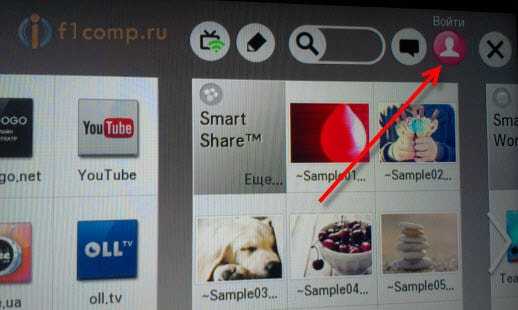
Нажимаем кнопку Регистрация.
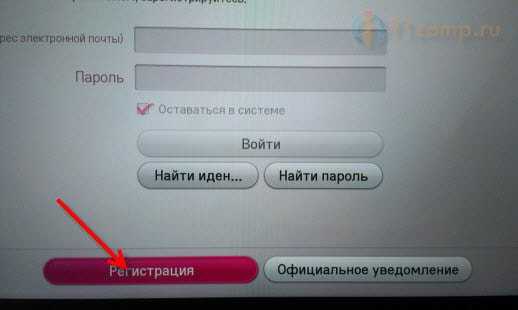
Читаем пользовательское соглашение и нажимаем Согласен (там вроде бы нужно два раза согласится).
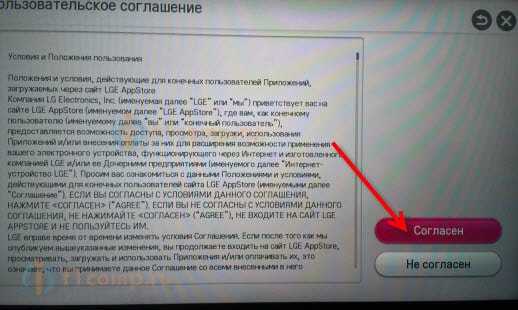
Вводим адрес электронной почты, только указывайте действительный адрес, до которого у Вас есть доступ. Нужно будет подтвердить его. И вводим два раза пароль. Если у Вас не получилось с первого раза указать пароль, то ничего страшного, у меня тоже 🙂 . Только когда указал буквы и цифры, тогда система приняла пароль.
Нажимаем Регистрация.
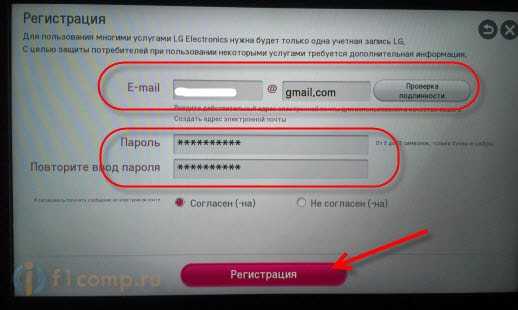
Если все хорошо, то телевизор сообщит, что нужно подтвердить регистрацию, и предложить открыть веб-браузер, что бы Вы могли войти на почту. Но лучше отказаться, сесть за компьютер, зайти на почту и в письме от LG перейти по ссылке Завершить регистрацию.

На сайте Вы увидите сообщение, что аккаунт подтвержден и предложение указать дополнительные данные для покупки приложений (если Вы собираетесь покупать программы, то рекомендую сразу решить этот вопрос).
Теперь возвращаемся к телевизору, если Вы там ничего не трогали, то электронный адрес уже будет указан, осталось только ввести пароль (который Вы указали при регистрации) и войти в аккаунт, что мы и делаем.
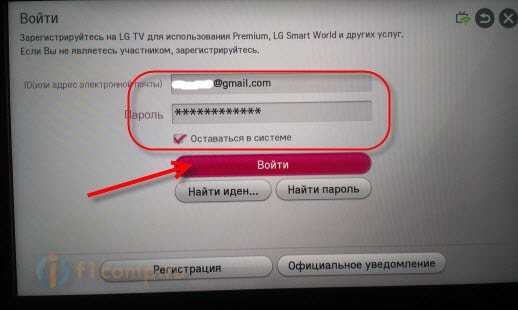
Появится вот такое сообщение (скриншот ниже), можете выбрать Нет.
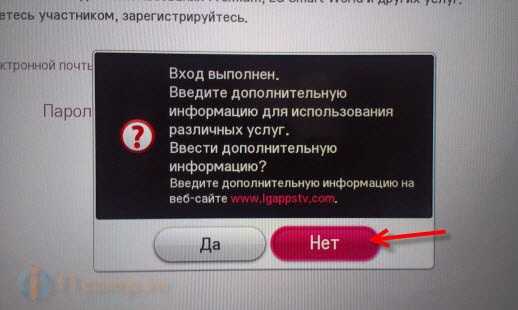
Все, возле значка профиля должен появится зеленый значок.
Устанавливаем приложения и игры на LG Smart TV
Внимание! Список приложений зависит от региона, который выставлен в настройках телевизора на вкладке Установки, в пункте Странна использования Смарт ТВ.
Как я уже писал выше, устанавливать новые игры и программы можно в уже установленных программ LG Smart World и Game World.
Найти эти программы можно перейдя в режим Smart TV и там где снизу список программ, нужно нажать кнопку Еще…
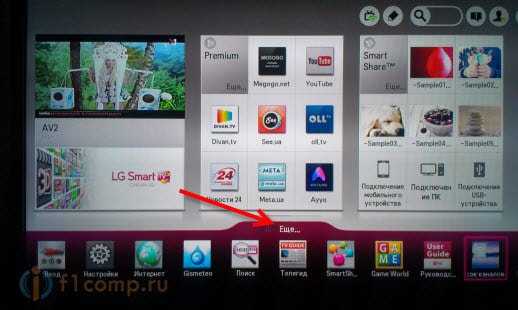
Если Вы хотите установить программы, то запускаем приложение LG Smart World.

Выбираем нужную программу. Слева, их можно сортировать, выбрать например, только бесплатные.
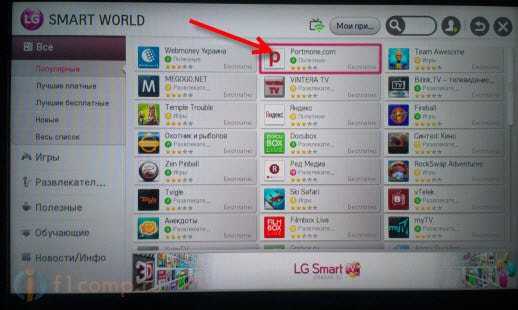
Дальше Вы можете почитать описание программы, посмотреть скриншоты, и ее размер. Для установки просто нажмите кнопку Установить.
Появится сообщение с требованиями, которые необходимы для работы данного приложения. Нажмите Ок.
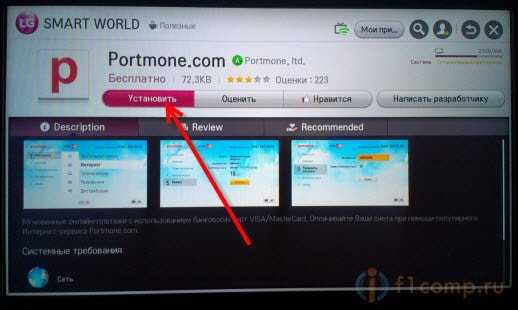
Вверху появится статус загрузки и установки программы. После установки, программу можно будет найти в общем списке в Smart TV, или нажав кнопку MY APPS на пульте дистанционного управления.
Игры устанавливаем точно так же. Только в программе Game World. Хотя, в LG Smart World тоже есть игры.
Как удалить программу, или игру с телевизора?
Все очень просто. Зайдите в Smart TV и перейдите в полный список приложений. Верху есть кнопка в виде карандаша, нажмите на нее.
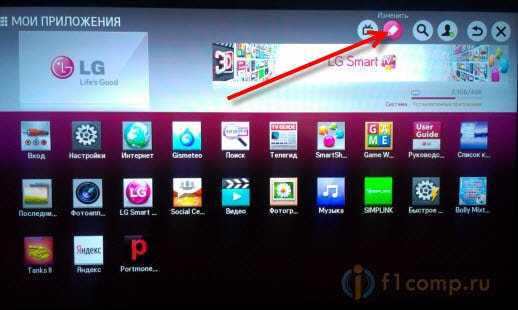
Затем выбираем нужное приложение и возле него появится меню, нажимаем Удалить.
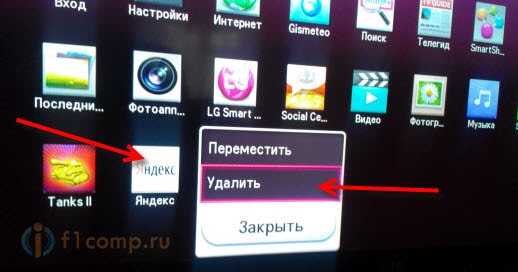
Все, программа, или игра будет полностью удалена.
На этом все, жду Ваших комментариев. Всего хорошего!
f1comp.ru
